使用Win10 1709系统电脑的小伙伴,并不喜欢SmartScreen筛选器,因此想要设置不再使用SmartScreen筛选器,但是却不知道如何设置,那么小编就来为大家介绍一下吧。
具体如下:
-
1. 第一步,按键盘上的Win R组合键,接着输入regedit,然后按键盘上的回车键,来执行该命令。
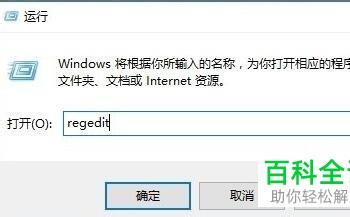
-
2. 第二步,来到下图所示的注册表页面后,根据以下路径,来打开MicrosoftEdge文件夹:Hkey_LOCAL_MACHINE\SOFTWARE\Policies\Microsoft\MicrosoftEdge。
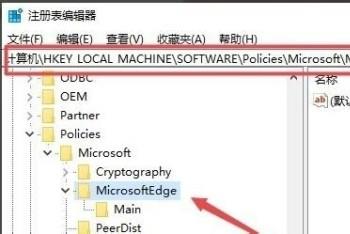
-
3. 第三步,在下图所示的MicrosoftEdge页面中,来查询是否有PhishingFilter项,如果没有,那么右击空白处,接着点击弹出窗口中的新建选项,然后点击弹出窗口中的项选项。
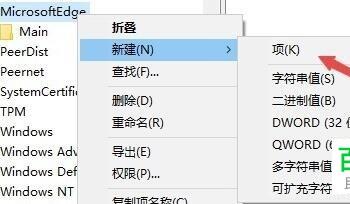
-
4. 第四步,更改新建的项为PhishingFilter,为了防止无法识别该新建的项,以致于无法成功操作。
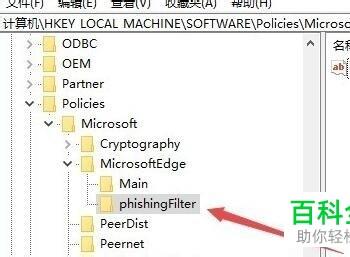
-
5. 第五步,双击或者右击打开新建的PhishingFilter文件,接着右击空白处,并点击弹出窗口中的新建选项,然后点击箭头所指的DWORD(32位)值(D)选项。
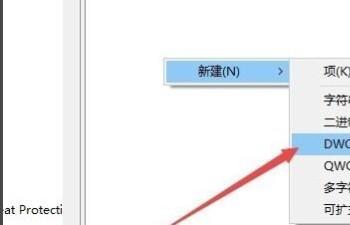
-
6. 第六步,更改新建的至为enabledv9,接着双击新建的值,然后更改数值数据为0,接着点击页面底部的确定选项,然后重启电脑,就可以发现彻底关闭SmartScreen筛选器了。
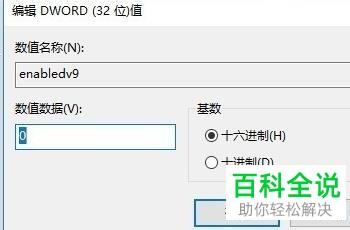
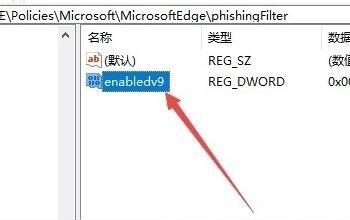
-
以上就是怎么在Win10 1709系统中设置不再使用SmartScreen筛选器的方法。
